Windows11に最初から入っているアプリ(ソフト)。
そのまま使いたいものもあれば、そうではなく、別のアプリがいいものもあります。
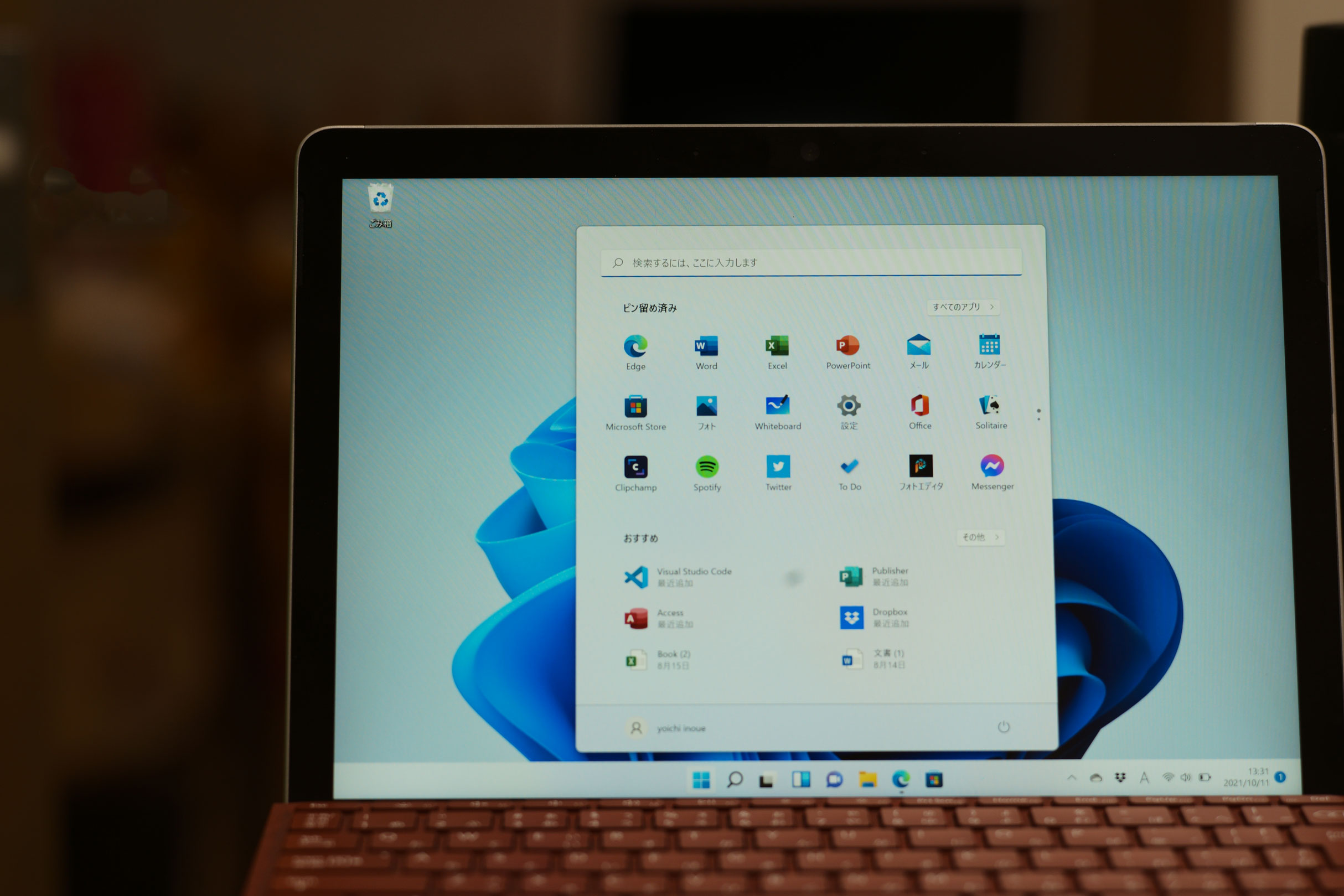
※Windows11の画面 by Leica M10 90mmF2
2021年10月 Windows11 発売
2021年10月5日にWindows11が発売されました。
私は、その前の評価版を使っており、今も引き続き使っています。
Windows11搭載パソコンを待つか・アップグレードするか
このWindows11。
今のWindows10と比べると、それほど変わりはなく、あわてて買い替える必要もありません。
無料アップグレードできますので、好きなタイミングで切り替えていきましょう。
(Windows10は、2025年までサポートされます。)
ただ、今後、新しいパソコンを買えば、Windows11になっていきますので、このブログでも記事にしていきます。
今日の記事は、Winndows10の方も活用していただけますので、ご覧いただければ。
Windows11の標準アプリ
Windows11の標準アプリで主なものは次のとおりです。
標準アプリですので、すべて無料で使えます。
・Microsoft Edge
ブラウザ。
・カレンダー
カレンダーアプリ。Googleカレンダーも使えます。
・フォト
写真閲覧、編集アプリ
・メール
メールアプリ。Gmailも使えます。
・Teams
チャット、ビデオ会話ツール
・One Drive
クラウドへのデータ保管サービス
・Microsoft To Do
やるべきこと(Todo)の管理
・メモ帳
メモソフト
・ペイント
写真加工、図形作成
・WhiteBoard
ペンで手書きできるツール
・Snapping Tool
スクリーンショットアプリ。Windows+Shift+Sで起動。
・Microsoft Store
アプリのストア
・Xbox Game Bar
ゲーム収録用だが、スクリーンショット、画面録画もできる
・Windows Power Shell
入力することにより様々な操作ができる
・Power Automate Desktop
RPAソフト。自動化ができる。
Windows11では、標準アプリなのが驚きで、うれしいことです。
・電卓
パソコンで電卓が使える
・付箋
パソコンで付箋が使える
このうち、私が使っているもの、そうでないものを挙げてみました。
Windows11の標準アプリで使うもの・使わないもの
・Microsoft Edge→Google Chrome
より便利で使いやすいChromeを使っています。
EdgeではなくChromeを使いつくす理由・方法
・カレンダー→Googleカレンダー
ブラウザでGoogleカレンダーを使っています。
アプリを別に立ち上げるよりも手軽なので。
・フォト→Googleフォト、Adobe(有料)
写真管理はGoogleフォトを使っているので、ブラウザで見ています。
編集するなら、Adobe Photoshop。
この「フォト」は動画も編集できる優れものですが、動画編集はAdobe Premiere Proを使っています。
Adobe Creative Cloud(Photoshop・illustrator)を年間4万円払って使い続けるメリット
・メール→Gmail
メールはブラウザでGmailを使っています。
・Teams→Zoom
MicrosoftのTeamsは企業や役所でよく使われています。
「日本」マイクロソフトの信用度が高いものですけど、使い勝手がいいのはZoomです。
ただ、Teamsのライブイベントはよく使っています。
Microsoft Teams ライブイベントでオンラインセミナーをやる方法
・Microsoft To Do→Excel
タスク管理は、自家製のExcelです。
Excelタスク管理で使っているExcelテクニック+マクロ
・メモ帳→Visual Studio Code
軽いメモ帳ではあるのですが、もうちょっと機能が欲しく、その軽さと機能を備えたのがVisual Studio Code。
愛用しています。
文章を書くなら、無料・軽い・便利なVisual Studio Code
・ペイント→パワポ
図をつくったり、絵をかいたりできるペイント。
パワポやPhotoshop、illustratorなどでやっています。
・WhiteBoard
これは結構使えるアプリで、オンラインで、手書きするときに使っています。
・Snapping Tool→LightShots
スクリーンショットは、より便利なLightShotsを使っています。
スクリーンショットを撮って、保存・コピーを選べ、注釈もつけられるのが気に入っているポイントです。
Lightshotで、スクリーンショット(パソコンの画面を撮る)
・Microsoft Store
使うことがほとんどないもの。
魅力的なアプリがなく、通常のアプリのMicrosoftStore版もありますが、だいたい機能が劣ります。
・Xbox Game Bar→カムタジアスタジオ(有料)
画面収録に使っているはカムタジアスタジオ。
注釈をつけるのも楽です。
・Windows Power Shell
Pythonを使うときに、よく利用します。
・Power Automate Desktop
同じRPAソフトのUiPathとともによく使っています。
・電卓→Excel
使いません。電卓自体。
Excelで計算します。
・付箋→Evernote・Keep
使いません。付箋自体。
メモは、EvernoteやGoogle Keepを使っています。
最初から入っている標準アプリも便利ですが、より便利なものもありますので、いろいろと試してみていただければ。
■編集後記
昨日は、朝に税理士実務セミナー【年末調整・1月業務】を開催。
その後、個別コンサルティングでした。
■1日1新→Kindle『1日1新』 ・Instagram『1日1新』
税理士実務セミナー【年末調整・1月業務】開催
■娘(4歳6ヶ月)日記→Kindle『娘日記』
魔法騎士レイアースの第1部を全話観終わりました。
思いの外、ハマってストーリーも理解しています。
「〇〇(敵)は、〇〇が好きなんじゃない?」とかも
■著書
『税理士のためのプログラミング -ChatGPTで知識ゼロから始める本-』
『すべてをがんばりすぎなくてもいい!顧問先の満足度を高める税理士業務の見極め方』
ひとり税理士のギモンに答える128問128答
【インボイス対応版】ひとり社長の経理の基本
「繁忙期」でもやりたいことを諦めない! 税理士のための業務効率化マニュアル
ひとり税理士の自宅仕事術
リモート経理完全マニュアル――小さな会社にお金を残す87のノウハウ
ひとり税理士のセーフティネットとリスクマネジメント
税理士のためのRPA入門~一歩踏み出せば変えられる!業務効率化の方法~
やってはいけないExcel――「やってはいけない」がわかると「Excelの正解」がわかる
AI時代のひとり税理士
新版 そのまま使える 経理&会計のためのExcel入門
フリーランスとひとり社長のための 経理をエクセルでトコトン楽にする本
新版 ひとり社長の経理の基本
『ひとり税理士の仕事術』
『フリーランスのための一生仕事に困らない本』
【監修】十人十色の「ひとり税理士」という生き方
